Archiviazione di transazioni con corrispondenza in Corrispondenza transazione
L'archiviazione consente di salvare un set specifico di transazioni con corrispondenza, insieme ai relativi dettagli di supporto e adeguamento, in un file di archivio.
È possibile archiviare, e successivamente rimuovere, le transazioni con corrispondenza non più necessarie nel sistema di produzione ma necessarie per riferimento e conformità alle normative.
Note:
i profili contenenti i seguenti elementi non vengono archiviati:
- Transazioni senza corrispondenza con una data contabile anteriore alla durata di archiviazione-data calcolata
- Transazioni con corrispondenza con una data contabile successiva alla data del blocco del profilo
Il file di log del job di archiviazione contiene i profili non archiviati e il motivo della loro esclusione.
Per archiviare transazioni, è necessario specificare Età e Tipo di corrispondenza. Quando si esegue un job di archiviazione in Corrispondenza transazione, tutte le transazioni con corrispondenza che fanno parte del job vengono contrassegnate con l'ID del job. Queste transazioni contrassegnate vengono escluse dai job di archiviazione successivi.
Un job di archiviazione riuscito genera un file .zip contenente uno o più file .csv e un file di log. Il numero di transazioni presenti in ciascun file .csv dipende dalla Dimensione batch specificata nelle Impostazioni di sistema. Il nome del file .zip è nel formato Archived_Transactions_match_type_name_job_ID.zip. Il nome dei file .csv è nel formatoArchived_Transactions_match_type_name_counter.csv, dove counter inizia da 0 e viene incrementato fino al numero dei file .csv presenti nell'archivio. Il file di log contiene dettagli quali l'ID job di archiviazione delle transazioni, il numero di transazioni archiviate per ciascuna origine dati, il numero di adeguamenti e il numero totale di transazioni nell'archivio.
Se durante l'esecuzione di un job di archiviazione viene attivata una finestra di manutenzione automatica, tale finestra rimane in attesa del completamento del job di archiviazione.
È consigliabile scaricare e salvare una copia dei file di archivio in locale, su un computer desktop o laptop, o su un server centrale della rete aziendale.
Note:
I file .csv di archivio, come tutti i file e le statistiche dei job, vengono eliminati automaticamente 60 giorni dopo la loro creazione. Questo criterio standard è descritto nella guida Amministrazione della migrazione. Inoltre, i file .csv di archivio non possono essere utilizzati per ripristinare transazioni con corrispondenza nell'applicazione. Si consiglia vivamente, quindi, di scaricare i file .csv in una posizione di memorizzazione permanente nell'ambito delle operazioni di archiviazione e rimozione.
Per archiviare transazioni con corrispondenza in Corrispondenza transazione, procedere come segue.
-
In Home, selezionare Applicazioni, quindi Job.
-
Fare clic su Corrispondenza transazione per accedere ai relativi job.
-
Dal menu Azioni, selezionare Archivia transazioni.
Viene visualizzata la finestra di dialogo Archivia transazioni.
-
In Età, immettere il numero di giorni. Il valore immesso viene utilizzato per determinare le transazioni con corrispondenza idonee per l'archiviazione.
Fare riferimento all'esempio seguente relativo all'archiviazione delle transazioni con corrispondenza:
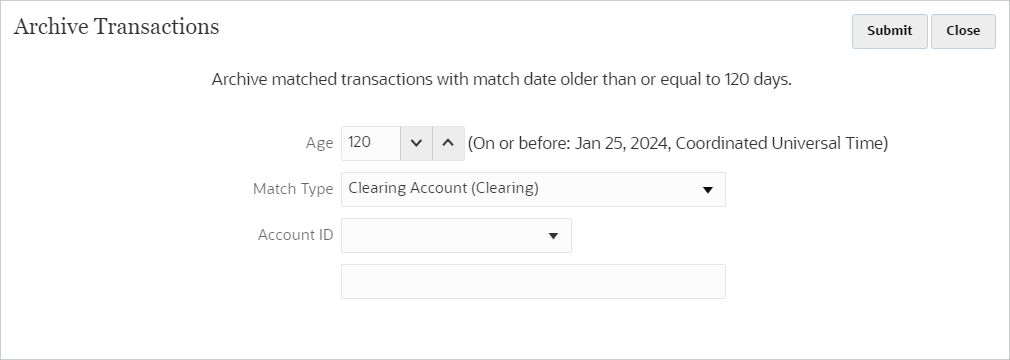
L'età specificata è pari a 120 giorni. Il sistema calcola il valore della durata di archiviazione-data calcolata restituendo il valore 25 gen 2024, che viene visualizzato nel campo Età. Presupponendo che vengano utilizzati periodi mensili, questa data è compresa nel periodo del mese di gennaio 2024, mentre la data di fine del periodo è 31 gen 2024. Pertanto, verranno archiviate tutte le transazioni con corrispondenza la cui data di corrispondenza trovata è anteriore alla data di archiviazione-data calcolata.
L'ora considerata nel calcolo dell'età corrisponde al Fuso orario del servizio impostato per l'applicazione. Se il Fuso orario del servizio non è impostato, viene utilizzata l'ora UTC come fuso orario predefinito.
- In Tipo di corrispondenza, selezionare il tipo di corrispondenza per il quale si desidera archiviare transazioni con corrispondenza.
- (Facoltativo) In ID conto, selezionare l'ID conto. Se non si specifica un ID conto, verranno inclusi tutti i conti per il tipo di corrispondenza selezionato.
-
Fare clic su Sottometti.
Un job di archiviazione con un ID job univoco viene creato e aggiunto all'elenco dei job. Il risultato del job viene visualizzato come In sospeso.
-
Fare clic su Aggiorna dopo qualche minuto per visualizzare lo stato del job.
-
Se il job di archiviazione viene completato senza errori, lo stato visualizzato è Operazione riuscita.
-
Scaricare e salvare il file di archivio e il file di log.
-
Posizionare il mouse su Operazione riuscita per visualizzare due file: un file zip contenente le transazioni archiviate e un file di log per il job di archiviazione.
Se nessuna transazione soddisfa i criteri specificati durante l'archiviazione, viene generato solo il file di log.
-
Fare clic sul nome di un file per scaricare il file corrispondente.
-
Note:
Se il nome di un attributo di adeguamento è uguale a quello di un attributo di sistema, durante un'archiviazione viene aggiunto un numero al nome dell'attributo di adeguamento. Si supponga ad esempio di creare un attributo di adeguamento denominatoAdjustment Type e che in Riconciliazione conti sia contenuto un attributo di sistema denominato Adjustment Type. Pertanto, quando viene creato un archivio, l'attributo di sistema viene denominato Adjustment Type e l'attributo di adeguamento viene denominato Adjustment Type 1.